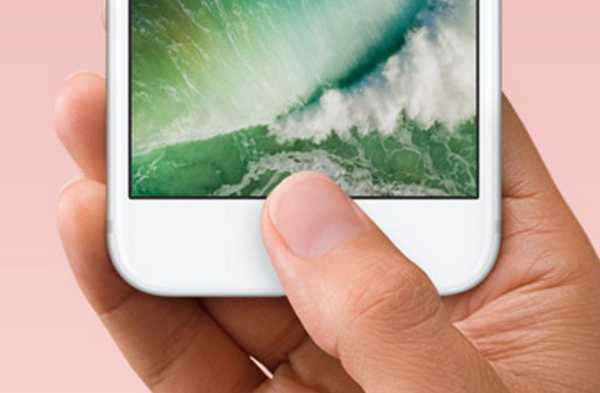
Joshua Davis
0
2457
159
Când Apple a introdus Touch ID cu iPhone 5S, lumea a fost împărțită în două tabere. Unul considera că este util și celălalt considera că este doar un gimmick. Cu toate acestea, nici măcar o singură persoană (în afară de oamenii de la Apple, desigur) nu ar putea prezice succesul răsunător pe care îl va atinge. Privind în urmă, alegerea pare a fi atât de simplă. Touch ID nu numai că îmbunătățește securitatea iPhone-ului, dar face și deblocarea telefonului mult mai convenabilă. Este acel amestec auriu care a făcut ca Touch ID să devină un brainer în zilele noastre. Acum, se așteaptă ca orice smartphone de înaltă calitate să includă o altă formă de autentificare biometrică. Cu cea mai recentă versiune a iOS 11, Apple își duce utilitatea la nivelul următor, permițându-vă să dezactivați temporar ID-ul Touch pe iPhone-ul dvs. cu ușurință.
Afirmația ar putea părea contraintuitivă la început, dar chiar nu este. În articolul de astăzi, vom spune totul despre asta. Vom afla de ce această caracteristică ar fi trebuit să fie inclusă de la început și de ce este imperativ să o avem acum mai mult ca oricând. În cele din urmă, vă vom învăța cum să utilizați această caracteristică pentru a dezactiva temporar ID-ul de pe iOS 11.
Înțelegerea necesității dezactivării ID-ului tactil
Nimeni nu neagă faptul că Touch ID este o caracteristică foarte sigură și utilă, cu toate acestea, există momente în care trebuie să o dezactivați temporar. Iată un scenariu simplu când este posibil să aveți nevoie de el. Să presupunem că, din cauza problemelor tale negative de sănătate sau a oricărui factor extern, vei trece. Acum, dacă vă aflați în aer liber, oricine vă poate apuca iPhone-ul și îl debloca folosind degetul. Sau, puteți fi într-o situație în care cineva vă poate forța fizic să vă deblocați iPhone-ul.

Dacă vi se pare imposibil, ar trebui să înțelegeți că nu trebuie să fie atât de extrem. Poate fi la fel de simplu ca un frate care încearcă să intre în telefon în timp ce dormi. Deodată, funcția Touch ID nu se simte atât de sigură, nu-i așa? Dacă luați în considerare aceste scenarii, puteți vedea de ce este necesară o modalitate simplă și rapidă de a dezactiva funcția Touch ID.
De ce nevoia este și mai urgentă acum
Deși ar fi fost bine să vedem această caracteristică împreună cu lansarea Touch ID, importanța acesteia va crește exponențial în următoarele luni, odată cu lansarea noilor iPhone. Dacă ați urmărit scurgerile și zvonurile recente legate de lansarea noilor iPhones, s-ar putea să știți că este totul, dar a confirmat că noua generație a iPhone-urilor va oferi un ecran de margine până la margine cu un buton digital de acasă. Acum, din moment ce tehnologia de încorporare a senzorului de amprentă sub ecran a fost încă evazivă, Apple va înlocui Touch ID cu o nouă autentificare biometrică numită Face ID.

Zvonurile au confirmat totul, dar nu au confirmat. Noile iPhones vor transporta senzori infraroșu, care vă vor ajuta să deblocați iPhone-ul cu fața. Acum, cu această funcție în loc, oamenii nici nu vor trebui să vă forțeze să vă deschideți iPhone-ul, ci pot doar să-l îndrepte către fața dvs. și se va debloca automat. Doar din acest motiv, abilitatea de a dezactiva temporar ID-ul Touch (sau Face ID) este foarte importantă. Mă bucur să văd Apple făcând un pas preventiv în această situație.
Dezactivați temporar ID-ul Touch în iOS 11
Acum că am înțeles clar importanța dezactivării temporare a funcției Touch ID, să vedem cum să utilizăm această caracteristică. La fel de această caracteristică a fost introdusă odată cu cea mai recentă versiune a dezvoltatorului iOS 11 beta (versiunea 6), ar trebui să vă actualizați iPhone-ul înainte de a-l încerca. Un lucru de remarcat aici este că, în testarea mea, funcția nu funcționează pe versiunea beta publică la momentul scrierii acestui articol. Dacă nu doriți să rulați versiunea beta, va trebui să așteptați publicarea finală a iOS 11. În schimb, dacă doriți să o încercați, avem un tutorial foarte bun care acoperă același.
1. Primul pas este să vă asigurați că, te afli la cea mai recentă (a 6-a) versiune a dezvoltatorului beta. Pentru a face asta, mergeți la Setări-> General-> Actualizare software și verificați dacă există o actualizare disponibilă. Dacă nu există o actualizare, atunci ești bine să mergi. Cu toate acestea, dacă există unul, trebuie să actualizați dispozitivul.
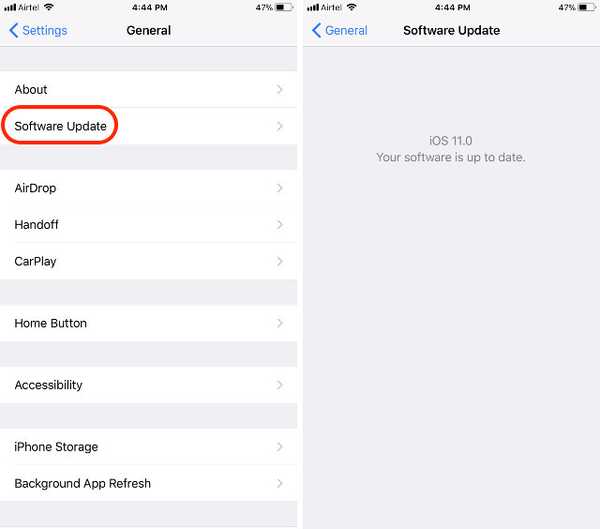
2. Acum blocați dispozitivul și inițiați protocolul SOS. Dacă nu știi cum să faci asta, apasă doar butonul de alimentare de 5 ori mai rapid.
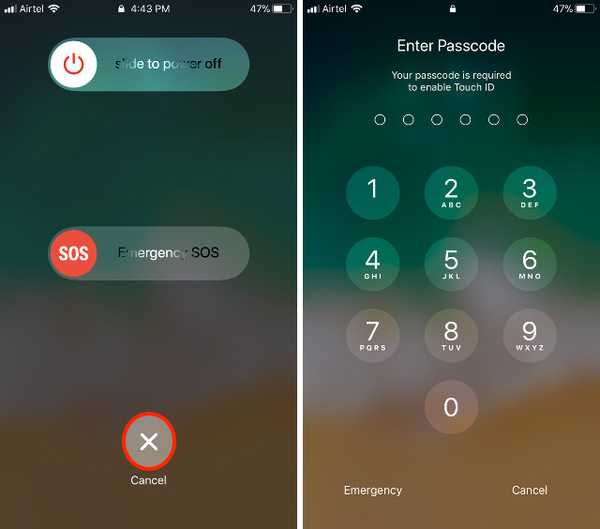
3. Aici, nu trebuie să alegeți niciuna dintre opțiuni. Doar atingeți butonul cruce pentru a ieși din SOS. Acum, dacă încercați să deblocați telefonul cu Touch ID, veți vedea că iPhone-ul dvs. cere un PIN.
VEZI ȘI: Cum dezactivați formatul de imagine cu eficiență ridicată în iOS 11
Dezactivați temporar ID-ul tactil pentru a vă securiza iPhone-ul
Acum că ați înțeles scenariile de caz de utilizare a funcției de dezactivare a ID-ului tactil, credeți că este important pentru dvs.? Pentru mine, simt că aceasta este o caracteristică foarte importantă, una care îmi lipsea din ziua 1. Sper doar că această caracteristică ajunge la lansarea finală a iOS 11. Având în vedere trecerea la Face ID cu iPhone 8, funcția are o mare probabilitate să rămână în versiunea finală. Dar, nimic nu poate fi sigur, întrucât beta-ul dezvoltator este întotdeauna un loc pentru testarea noilor caracteristici și nu toți fac tăierea finală. Vrei această caracteristică în iOS 11? Vă rugăm să ne cunoaștem gândurile despre acest subiect în secțiunea de comentarii de mai jos.















